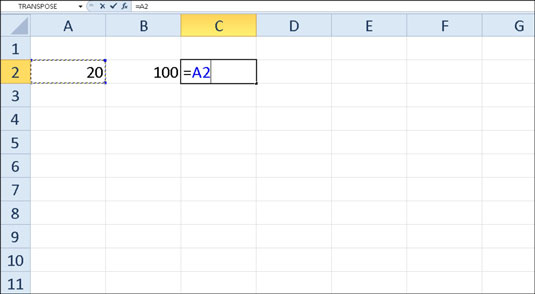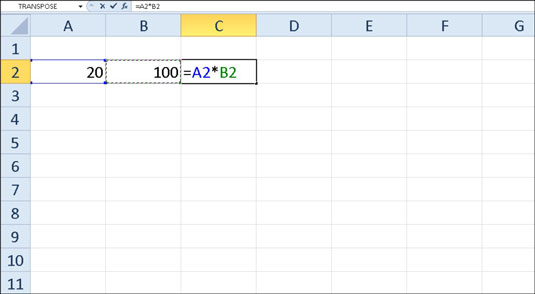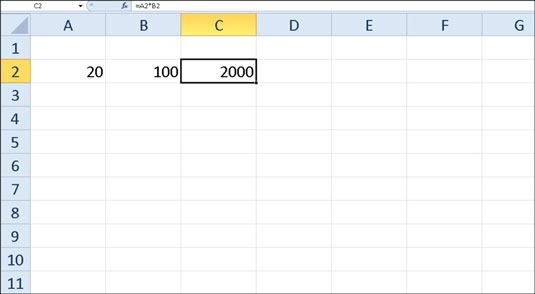Valemid on Excel 2010 töölehe tõelised tööhobused . Kui seadistate valemi õigesti, arvutab see lahtrisse sisestamisel õige vastuse. Saate seadistada valemi Exceli funktsioonide abil või luua oma kohandatud Exceli funktsiooni . Edaspidi hoiab see end ajakohasena, arvutades tulemused uuesti, kui muudate mõnda valemis kasutatavat väärtust .
Annate Excelile teada, et sisestate praegusesse lahtrisse valemit, sisestades võrdusmärgi (=). Mõned valemid järgivad võrdusmärki koos sisseehitatud funktsiooniga, näiteks SUM või AVERAGE. Paljud lihtsad valemid kasutavad väärtuste seeriat või lahtriviiteid, mis sisaldavad väärtusi, mis on eraldatud ühe või mitme järgmise matemaatilise operaatoriga:
| See matemaatiline operaator. . . |
. . . Kasutatakse |
| + (plussmärk) |
Lisand |
| – (miinusmärk või sidekriips) |
Lahutamine |
| * (tärn) |
Korrutamine |
| / (kaldkriips) |
Jaoskond |
| ^ (hoolitsus) |
Arvu tõstmine eksponentsiaalse astmeni |
Näiteks lahtrisse C2 valemi loomiseks, mis korrutab lahtrisse A2 sisestatud väärtuse lahtris B2 oleva väärtusega, sisestage lahtrisse C2 järgmine valem: =A2*B2
Selle valemi sisestamiseks lahtrisse C2 toimige järgmiselt.
Valige lahter C2.
Tippige lahtrisse kogu valem =A2*B2 .
Vajutage sisestusklahvi.
Või
Valige lahter C2.
Tüüp = (võrdusmärk).
Valige töölehel hiire või klaviatuuri abil lahter A2.
See toiming asetab lahtri valemisse lahtri viite A2.
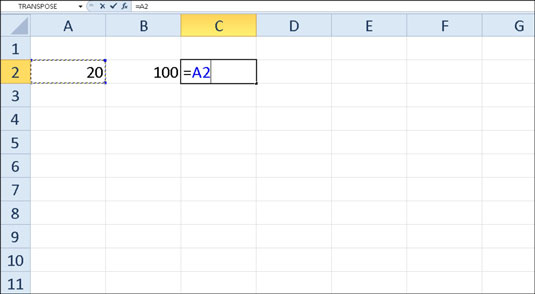
Valemi käivitamiseks tippige = ja seejärel valige lahter A2.
Tippige * (klaviatuuri ülemisel real tõstuklahv+8).
Valige töölehel hiire või klaviatuuri abil lahter B2.
See toiming asetab valemisse lahtri viite B2.
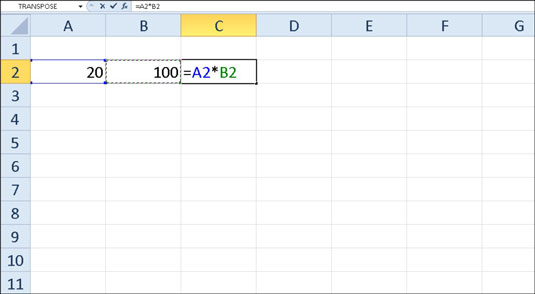
Vajutage sisestusklahvi.
Excel kuvab arvutatud vastuse lahtris C2 ja valemiribal valemi =A2*B2.
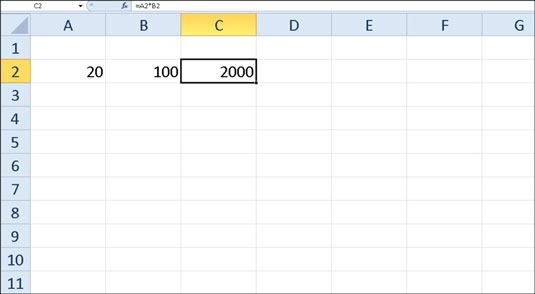
Kui valite lahtri, mida soovite valemis kasutada, kas sellel klõpsates või lahtri kursori sellele liigutades, on teil väiksem võimalus sisestada vale lahtriviide.
Nüüd tuleb lõbus osa: pärast valemi loomist, mis viitab teatud lahtrite väärtustele (selle asemel, et neid väärtusi ise sisaldada), saate nende lahtrite väärtusi muuta ja Excel arvutab valemi automaatselt ümber, kasutades neid uusi väärtusi ja kuvades uuendatud vastus töölehel. Kasutades joonistel näidatud näidet, oletame, et muudate lahtri B2 väärtuse 100-lt 50-le. Hetkel, kui teete lahtris B2 muudatuse lõpule, arvutab Excel valemi ümber ja kuvab uue vastuse 1000 lahtris C2.
Kas see pilguheit Exceli valemitele jättis teid igatsema Microsofti populaarse arvutustabeliprogrammi kohta rohkem teavet ja teadmisi? Võite vabalt testida kõiki For LuckyTemplatesi e-õppe kursusi. Valige oma kursus (teid võib huvitada rohkem Excel 2010 ), täitke kiire registreerimisvorm ja seejärel proovige proovida! nuppu. Usaldusväärsemate oskusteabe saamiseks olete õigel teel: täisversioon on saadaval ka Excel 2010-s .